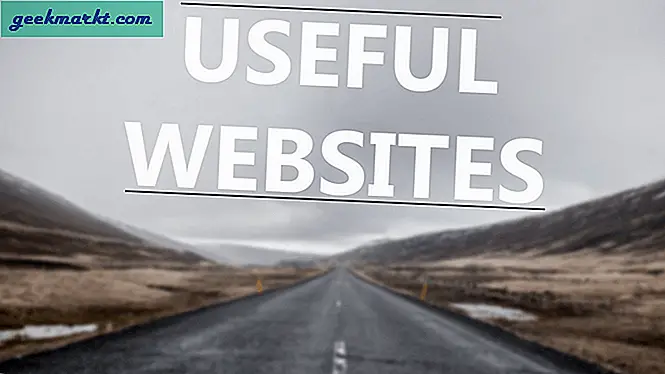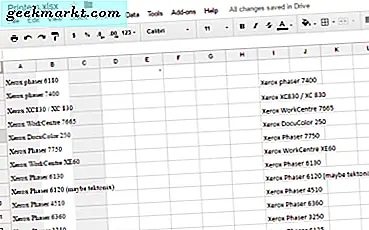
หนึ่งในเคล็ดลับ Google Sheets ที่เราขอมากที่สุดใน TechJunkie เป็นเรื่องเกี่ยวกับการออกแบบเซลล์โดยเฉพาะอย่างยิ่งวิธีเพิ่มความกว้างของเส้นขอบและกำหนดสเปรดชีตตามที่คุณชอบ นั่นคือสิ่งที่เรากำลังจะพูดถึงในวันนี้
Google ชีตเป็นทางเลือกที่น่าเชื่อถือของ Excel ที่มีให้โดยผู้ให้บริการออนไลน์ ดูเหมือนรู้สึกและทำงานได้ดีเหมือน Excel แต่ไม่ใช่การติดตั้งที่ยุ่งยากและใบอนุญาตที่มีค่าใช้จ่าย Google ชีตจะไม่มีค่าใช้จ่ายใด ๆ เลย อาจไม่ค่อยมีความสามารถเท่ากับคู่แข่งของ Microsoft แต่สามารถทำงานพื้นฐานได้อย่างง่ายดาย
วิธีหนึ่งที่จะทำให้สเปรดชีตอ่านง่ายขึ้นหรือเพื่อให้แน่ใจว่าข้อมูลที่คุณต้องการสังเกตเห็นได้รับการสังเกตเห็นคือการแก้ไขการออกแบบเซลล์ ซึ่งอาจรวมถึงความกว้างของเส้นขอบที่เพิ่มขึ้นเปลี่ยนสีขอบและเติมสีสันของเซลล์ นี่เป็นวิธีการ

เพิ่มความกว้างของเส้นขอบใน Google ชีต
เช่นเดียวกับการดำเนินงานส่วนใหญ่ใน Google ชีตการเปลี่ยนความกว้างของเส้นขอบค่อนข้างง่าย ตัวเลือกสำหรับการเพิ่มความกว้างของเส้นขอบมีจำนวน จำกัด แต่มีที่นี่พอที่จะทำให้ตารางโดดเด่น นอกจากนี้คุณยังสามารถเปลี่ยนสีของเส้นขอบและกรอกข้อมูลได้อีกด้วยซึ่งจะครอบคลุมในหนึ่งนาที
- เลือกช่วงของเซลล์ที่คุณต้องการเพิ่มความกว้างของเส้นขอบ
- เลือกไอคอนเมนูเส้นขอบที่ด้านบนของแผ่นงาน
- เลือกตัวเลือกชายแดนที่คุณต้องการจากเมนูป๊อปอัป
- เลือกสีและเส้นขอบ
แค่นั้นแหละ. เซลล์ที่คุณเลือกควรมีลักษณะของเส้นขอบที่แตกต่างกันรอบตัว คุณสามารถทำซ้ำขั้นตอนเหล่านี้สำหรับการเลือกเซลล์ด้วยรูปร่างที่คุณต้องการ

เปลี่ยนสีขอบใน Google ชีต
อีกวิธีหนึ่งที่ทำให้ตารางโดดเด่นคือการเปลี่ยนสีของเซลล์จากสีดำมาตรฐาน ซึ่งจะทำให้เซลล์ปรากฏออกมาจากหน้าจอและทำให้เป็นศูนย์กลางของความสนใจ เหมาะอย่างยิ่งหากคุณมีข้อมูลสำคัญที่คุณต้องการแสดงและเข้าใจได้อย่างรวดเร็ว
- เลือกช่วงของเซลล์ที่คุณต้องการแก้ไข
- เลือกไอคอนเมนูด่วนของ Borders ที่ด้านบนของแผ่นงาน
- เลือกสีขอบด้านขวาของเมนูป๊อปอัป
- เปลี่ยนสีให้เป็นสีสันที่โดดเด่นและพอดีกับธีม
ตารางของคุณควรมีเส้นขอบสีที่แตกต่างออกไปและโดดเด่นจากส่วนที่เหลือของแผ่นงาน เป็นวิธีที่ดีเพื่อให้แน่ใจว่าข้อมูลที่คุณต้องการจะได้รับความสนใจที่สมควรได้รับ

เปลี่ยนสีของเซลล์ใน Google ชีต
การเปลี่ยนสีของเซลล์เป็นวิธีที่มีประโยชน์ในการแยกชุดข้อมูลที่แตกต่างกันหรือเน้นตารางในลักษณะอื่น นอกจากนี้ยังมีประโยชน์สำหรับแผ่นขนาดใหญ่ที่มีหลายตาราง
- เลือกช่วงของเซลล์ที่คุณต้องการแก้ไข
- เลือกไอคอนเมนูกรอกข้อมูลในเมนูด้านบน
- เลือกสีที่คุณต้องการใช้
- คลิกและพื้นหลังของเซลล์ที่เลือกจะเปลี่ยนสี
Google ได้ปรับปรุงอัปเดตและปรับปรุง Google ชีตให้สม่ำเสมอเพื่อให้ได้จุดที่น่าสนใจระหว่างความเรียบง่ายสะดวกในการใช้พลังงานและประสิทธิภาพการทำงาน แม้ว่าฉันจะใช้ Office แต่ฉันก็ใช้ Google Docs ฉันไม่ชอบเพราะทั้งสองมีจุดแข็งและจุดอ่อน คุณคิดอย่างไรกับพวกเขา? มีรายการโปรดไหม